
- •Программирование для эвм
- •Оформление лабораторной работы
- •Лабораторная работа № 1 арифметические операции
- •Варианты заданий
- •Лабораторная работа № 2
- •Лабораторная работа № 3 Ветвящиеся вычислительные процессы
- •Варианты заданий
- •Лабораторная работа № 4 циклические вычислительные процессы
- •Математические функции
- •Лабораторная работа № 5 Вложенные циклы
- •Варианты заданий
- •Лабораторная работа № 6 Одномерные массивы
- •Варианты заданий
- •Лабораторная работа № 7 двУмерные массивы
- •Варианты заданий
- •Лабораторная работа № 8 Обработка символьной информации
- •Варианты заданий
- •Лабораторная работа № 9 использование библиотечных функций для обработки текста
- •Варианты заданий
- •Функции для работы со строками и символами
- •Лабораторная работа № 10 модульное программированИе
- •Варианты заданий
- •Методические указания
- •Лабораторная работа № 11 методы приближенного вычисления интегралов
- •Варианты заданий
- •Методические указания
- •Лабораторная работа № 12 Перегрузка функций
- •Варианты заданий
- •Лабораторная работа № 13 шаблонЫ функций
- •Лабораторная работа № 14 рекурсивные функции
- •Варианты заданий
- •Лабораторная работа № 15 файлы
- •Варианты заданий
- •Функции классов-потоков ввода-вывода
- •Режимы открытия файла
- •Библиографический список
Лабораторная работа № 2
Разработка Windows-приложения в C++ Builder
Постановка задачи. Разработать Windows-приложение в C++ Builder, выполняющее операции целочисленной арифметики. Варианты заданий приведены в табл. 1. Приложение должно содержать форму с полями для ввода числа и вывода результата.
Сценарий работы
Создайте в своей папке папку (lab2)для хранения всех файлов разрабатываемого приложения.
Запустите C++ Builder.
Сохраните все файлы проекта в папке lab2 (FileàSave All). В Windows-приложении файл проекта и файл с текстом модуля формы должны иметь разные имена.
Добавьте в форму объекты с вкладки Standard и расположите их так, как показано на рис. 1:
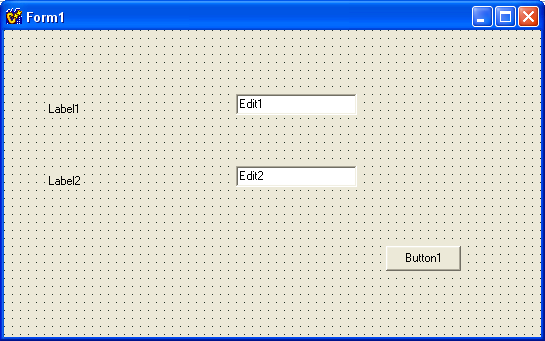
Рис. 1. Форма приложения до настройки компонентов
два поля редактирования Edit1 (для ввода числа) и Edit2 (для вывода результата);
две метки Label1 и Label2 (для вывода подписей полей редактирования);
командную кнопку Button1 (для вызова программного кода – обработчика события).
Измените свойства формы и размещенных на ней объектов. Для изменения свойства объекта выделите его, выберите в окне Object Inspector вкладку Properties, а на ней нужное свойство:
уменьшите размер формы;
задайте форме осмысленное имя, например, frmMain (свойство Name);
измените заголовок формы (свойство Caption);
измените заголовки меток (свойство Caption) Измените шрифт в метках: размер – 10, начертание – жирный (свойство Font);
задайте полям редактирования осмысленные имена, например, txtIn и txtSum (свойство Name);
очистите поля редактирования (свойство Text);
установите запрет редактирования поля txtSum, так как оно должно использоваться только для отображения результата (свойство ReadOnly=true);
задайте командной кнопке осмысленное имя, например, cmdCalc (свойство Name);
замените заголовок кнопки, например, на Вычислить (свойство Caption) и увеличьте размер кнопки.
Форма для вычисления суммы цифр трехзначного числа после настройки будет выглядеть так, как показано на рис. 2.
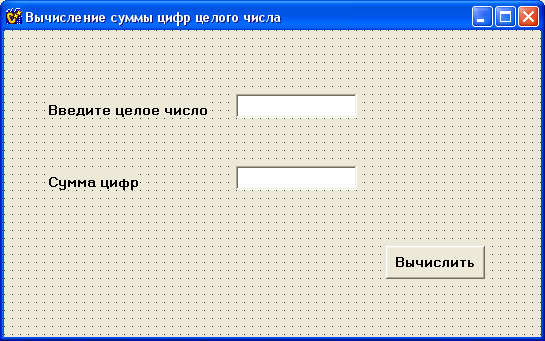
Рис. 2. Форма приложения после настройки
Напишите обработчик события «Нажатие кнопки Вычислить». Для этого выделите кнопку, выберите в окне Object Inspector вкладку Events и дважды щелкните в поле рядом с событием OnClick. Откроется редактор кода с шаблоном обработчика, в который надо вставить программный код обработчика, выполняющий задачу вашего варианта. Ниже приведен код обработчика для подсчета суммы цифр целого положительного трехзначного числа.
void __fastcall TfrmMain::cmdCalcClick(TObject *Sender)
{
int x, sum; //вводимое число и сумма цифр
x=StrToInt(txtIn->Text); //преобразование AnsiString в целое
sum=x%10+x/100+x/10%10;//замените оператор на свой код
txtSum->Text=IntToStr(sum); // преобразование целого в строку
}
Сохраните проект.
Откомпилируйте и выполните проект.
Протестируйте приложение.
Лабораторная работа № 3 Ветвящиеся вычислительные процессы
Постановка задачи. Определить, попадает ли точка с координатами {x,y}в закрашенные области.
Варианты заданий приведены в табл. 3.
Таблица 3
